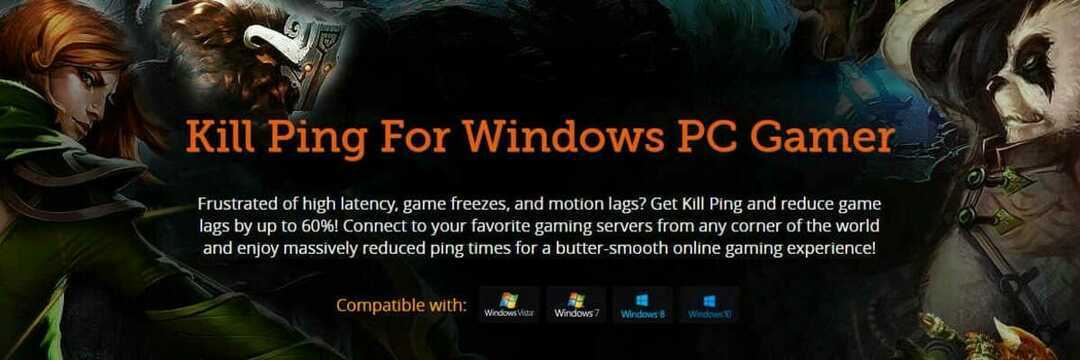Вимкніть обмеження умовного доступу, щоб застосувати політики
- Ви можете використовувати Intune, щоб забезпечити відповідність корпоративній політиці безпеки, надати повний контроль над програмами та забезпечити безпеку ваших даних.
- Якщо політика не застосовується, це може бути через ваші налаштування, і вам потрібно спочатку вимкнути деякі з цих обмежень.

XВСТАНОВИТИ, НАТИСНУВШИ ЗАВАНТАЖИТИ ФАЙЛ
Це програмне забезпечення виправить поширені комп’ютерні помилки, захистить вас від втрати файлів, зловмисного програмного забезпечення, збою апаратного забезпечення та оптимізує ваш ПК для максимальної продуктивності. Вирішіть проблеми з ПК і видаліть віруси в 3 простих кроки:
- Завантажте Restoro PC Repair Tool який поставляється із запатентованими технологіями (патент доступний тут).
- Натисніть Розпочати сканування щоб знайти проблеми з Windows, які можуть спричиняти проблеми з ПК.
- Натисніть Відремонтувати все щоб вирішити проблеми, що впливають на безпеку та продуктивність вашого комп’ютера.
- Restoro завантажив 0 читачів цього місяця.
Корпорація Майкрософт збирає деякі дані від користувачів вашої організації, коли вони підключаються до Windows Intune або Azure Active Directory (Azure AD) через розгортання програми або реєстрацію.
Ці дані відіграють важливу роль у захист пристрою, інвентаризація активів і звітність про відповідність. Ви можете створити свою політику для збору даних в Intune. Це включає дані про програми, які ви запускаєте, мобільні пристрої, зареєстровані в Intune, тощо.
Однак з тих пір користувачі скаржилися на те, що їх політики не застосовуються та отримують код помилки 0x87d1fde8. У цій статті ми розбираємось у суть проблеми та рекомендуємо рішення, які проголосували інші користувачі.
Що таке код помилки 0x87d1fde8 (2016281112)?
Код помилки 0x87d1fde8 виникає, коли ви намагаєтеся застосувати політику в Intune, але замість цього отримуєте цю помилку. Існує багато причин, чому поліс може не застосовуватися. Ось кілька поширених причин:
- Реєстрація пристрою – Можливо, ви не зареєстрували свій пристрій в Intune. Це означає, що цю політику неможливо застосувати.
- Неправильна конфігурація – Якщо політику налаштовано неправильно, вам буде важко її застосувати.
- Проблема з сервером – Служба Intune може бути тимчасово недоступною або офлайн через технічне обслуговування або проблеми з мережею.
- Проблеми з мережею – Ви також можете переживати проблеми з підключенням до Інтернету, що може завадити вам користуватися послугою.
- Невідповідність – Якщо ваш пристрій не відповідає вимоги відповідності зазначено у вашій політиці, він не зможе отримувати оновлення програмного забезпечення та зміни конфігурації від Intune.
- Ви ввімкнули умовний доступ – Умовний доступ – це функція безпеки Microsoft Azure, яка дозволяє контролювати доступ до програм і даних вашої організації. Якщо ввімкнено, він обмежує несумісні пристрої.
Як я можу виправити помилку 0x87d1fde8?
Перед будь-яким розширеним усуненням несправностей позначте наведене нижче.
- Переконайтеся, що користувач або пристрій зареєстровано в Intune.
- Переконайтеся, що ваш пристрій iOS або Android підключено до Wi-Fi або Ethernet.
- Переконайтеся, що пристрій, яким ви намагаєтеся керувати, сумісний із вашими політиками.
- Перегляньте свою політику та перевірте, чи немає помилок.
- Забезпечте свій Версія Windows актуальнаe і сумісний з останньою версією Intune.
1. Вимкнути умовний доступ
- Увійдіть у свій Обліковий запис Azure.
- Натисніть на меню у верхньому лівому куті та виберіть Azure Active Directory.

- Виберіть Захист і захист на лівій панелі, а потім натисніть Умовний доступ.

- Під Політика доступу опцію, перемкніть її Вимкнено.

Умовний доступ — це функція безпеки, яку можна використовувати з Intune, щоб захистити корпоративні дані. Якщо ви турбуєтеся про відключення цієї функції, ви можете створити спеціальну політику для непідтримуваних пристроїв.
2. Повторно синхронізуйте політику
- Вдарити вікна і клацніть Налаштування.

- Натисніть на Облікові записи на лівій панелі, потім Доступ до роботи чи школи на правій панелі.

- Знайдіть свій обліковий запис, підключений до вашого облікового запису AD, і натисніть Інформація.

- Виберіть Синхронізувати під Стан синхронізації пристрою.

Повторна синхронізація призведе до скидання налаштувань політики та дозволить усім політикам Intune застосовувати будь-які відсутні або очікуючі оновлення.
- Код помилки 22: Як виправити драйвер графічного пристрою
- 6 швидких способів передачі файлів із Windows на Mac
- Як збільшити розмір кешу клієнта SCCM [найпростіші кроки]
- Виправлення: 0x87d00213 Помилка розгортання програми
Як дізнатися, чи мій пристрій зареєстровано в Intune?
Порада експерта:
СПОНСОРОВАНО
Деякі проблеми з ПК важко вирішити, особливо коли мова йде про пошкоджені сховища або відсутні файли Windows. Якщо у вас виникли проблеми з виправленням помилки, ваша система може бути частково зламана.
Ми рекомендуємо встановити Restoro, інструмент, який просканує вашу машину та визначить несправність.
Натисніть тут завантажити та почати ремонт.
Існує багато способів перевірити, чи ваш пристрій зареєстровано в Intune. Звичайно, найочевиднішою ознакою має бути те, що ваш пристрій Intune-сумісний. В іншому випадку немає потреби перевіряти, чи він не відповідає системним вимогам.
Одним із простих способів є звернення до адміністратора. Адміністратори мають усі записи підключених пристроїв, тому, якщо ви не впевнені, зв’яжіться з ними.
Інший спосіб - через налаштування Windows. Для цього виконайте наведені нижче дії.
- Вдарити вікна і клацніть Налаштування.

- Натисніть на Облікові записи на лівій панелі, потім Доступ до роботи чи школи на правій панелі.

- Знайдіть свій обліковий запис, підключений до вашого облікового запису AD.
- Перевірте, чи Інформація опція доступна. Це підтвердження того, що ви зареєстрували свій пристрій в Intune.

Крім того, ви можете ввійти на портал AD і переглянути свої пристрої на сторінці стану пристрою Intune.
Якщо це не працює, перевірте і вимкніть VPN якщо він активний. В іншому місці ви можете зіткнутися з помилкою 0x87d101f4, помилка відповідності Intune. Дізнайтеся, як легко його обійти, у нашій експертній статті.
Ми також ділимося крок за кроком, як це зробити синхронізувати свої пристрої з Intune, тому обов’язково перегляньте нашу статтю про це.
Напишіть нам коментар нижче, якщо ми пропустили рішення, яке допомогло вам у подібній ситуації.
Виникли проблеми? Виправте їх за допомогою цього інструменту:
СПОНСОРОВАНО
Якщо наведені вище поради не допомогли вирішити вашу проблему, на комп’ютері можуть виникнути глибші проблеми з Windows. Ми рекомендуємо завантаження цього інструменту відновлення ПК (оцінка «Чудово» на TrustPilot.com), щоб легко їх вирішити. Після встановлення просто натисніть Розпочати сканування кнопку, а потім натисніть на Відремонтувати все.